在编写文字的时候经常会有字体行距不一样,但是也调整不了的情况,那么wps怎么调整行间距呢?不知道的小伙伴就来看看吧,本视频是由windows10系统的台式电脑联想启天M428和11.1.0.10314版本的WPS录制的。

方法1设置行间距
首先选中需要更改行间距的文段,点击鼠标右键后在下拉设置中选择【段落】选项。在设置间距页面中,更改需要调整的段落的【段前段后间距】和【行间距】,统一间距最后点击确认即可。

方法2更改对齐方式
首先选中需要调整间距的文段,点击鼠标右键后在下拉设置中选择【段落】选项,在设置间距页面中,点击页面上方部分的【对齐方式】的【左对齐】,再将下方的【与网格对齐】取消勾选,最后点击确定即可让没有对齐的文段恢复原状。

方法3更改边框
首先选中需要调整间距的文段,点击界面左上角的文件下拉选项,在选项中依次选择选择【格式】和【边框和底纹】。在边框设置界面之中,将边框选项选择至【无】,最后点击确认即可让设置错误的文段恢复原状。视频中的操作对于macos11.4系统的mac电脑同样有效。